Định dạng file TIFF là gì?
TIFF (Tagged Image File Format) là một định dạng file hình ảnh cũ được phát triển bởi Aldus và Microsoft Corp, được phát hành lần đầu vào năm 1986. Sau đó được hợp nhất với Adobe Systems. Định dạng TIFF là một trong những định dạng không nén chất lượng cao nhất, ổn định, tốt cho tài liệu, giàu tính năng để lưu hình ảnh raster nên nó được sử dụng phổ biến trong nhiếp ảnh và xuất bản trên máy tính để bàn, máy scan, fax, xử lý văn bản, nhận dạng ký tự quang học, hệ thống thông tin địa lý như GeoTiff.
Trong nhiều năm, TIFF đã là định dạng file tiêu chuẩn cho nhiều máy scan và phần mềm hình ảnh kỹ thuật số. Khi máy scan ngày càng mạnh mẽ và bộ nhớ máy tính để bàn cũng trở nên lớn hơn, TIFF đã phát triển để có thể chụp cả ảnh theo thang độ xám và ảnh màu. TIFF, cùng với JPEG và PNG, là định dạng phổ biến nhất cho ảnh màu hiện nay.
TIFF là một định dạng file linh hoạt và có thể tùy chỉnh, lưu trữ tất cả dữ liệu hình ảnh trong một file, bao gồm header, tag, thông số kích thước, bố cục dữ liệu, mức độ nén và đặc điểm hình học của hình ảnh.
Trên thực tế, hình ảnh được chỉnh sửa bằng cách tạo các tag, layer và độ trong suốt khác nhau. Nếu bạn lưu những hình ảnh đó trong một file TIFF thì khi mở nó sau này, bạn có thể chỉnh sửa từng layer của hình ảnh, điều không thể thực hiện với hình ảnh JPEG, BMP và PNG.
Hình ảnh raster sử dụng một lưới các pixel (hình chữ nhật nhỏ, có màu), để tạo thành một hình ảnh.
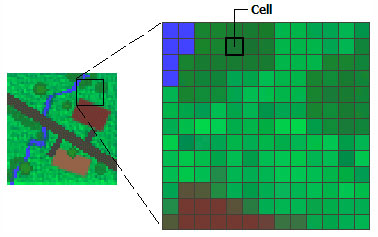
Nếu phóng to hình ảnh, bạn sẽ thấy một lưới màu như hình trên.
Đặc điểm của định dạng hình ảnh TIFF:
- Hỗ trợ nén không làm ảnh hưởng đến chất lượng dữ liệu (lossless)
- Định dạng file độc lập của thiết bị và bộ xử lý
File TIFF hoạt động như thế nào?
TIFF là các định dạng file quan trọng mà các chuyên gia sử dụng để đảm bảo rằng họ có thể tiếp tục thực hiện dự án của mình bằng bất kỳ trình chỉnh sửa hình ảnh nào trên bất kỳ máy tính nào vào bất kỳ lúc nào.
Không giống như JPEG nơi tất cả các chỉnh sửa và điều chỉnh bạn thực hiện sẽ được áp dụng vĩnh viễn cho hình ảnh, TIFF cho phép bạn liên tục thực hiện các điều chỉnh bằng cách cho phép tách biệt giữa hình ảnh, layer, kênh, độ trong suốt, cấu hình màu và siêu dữ liệu.
- Layer: Đề cập đến các thành phần riêng lẻ trong một hình ảnh có thể được chỉnh sửa riêng. Các layer này có thể được xếp chồng lên nhau để tạo ra hình ảnh cuối cùng. Ví dụ, trong phần mềm chỉnh sửa ảnh, bạn có thể có một layer làm nền, layer khác dành cho văn bản và layer thứ ba dành cho overlay hình ảnh. Điều này cho phép điều chỉnh chính xác các phần khác nhau của hình ảnh mà không ảnh hưởng đến tổng thể.
- Kênh: Một cách để phân tách và xử lý thông tin màu sắc trong một hình ảnh. Trong hầu hết các hình ảnh, bạn có các kênh màu đỏ, lục và lam (RGB). Bằng cách làm việc với các kênh, bạn có thể điều chỉnh cường độ của từng màu, điều này rất hữu ích trong những tác vụ như sửa màu hoặc tạo hiệu ứng đặc biệt.
- Độ trong suốt: Phần của hình ảnh có thể nhìn xuyên qua hoặc cho phép những gì đằng sau nó hiển thị. Trong hình ảnh, điều này thường được biểu thị bằng kênh alpha hoặc mask trong suốt. Điều này đặc biệt quan trọng khi bạn muốn làm nền hình ảnh trong suốt trong khi vẫn duy trì các phần có thể nhìn xuyên qua, chẳng hạn như logo, watermark hoặc tạo ảnh ghép.
- Profile màu: File TIFF có thể lưu trữ profile màu, đảm bảo rằng màu sắc của bạn trông nhất quán trên các thiết bị hoặc phần mềm khác nhau. Điều này rất quan trọng để duy trì giao diện mong muốn cho bức ảnh của bạn.
- Siêu dữ liệu: Giống như tag kỹ thuật số, file TIFF có thể lưu trữ tất cả các loại siêu dữ liệu, bao gồm dữ liệu EXIF chứa thông tin về cài đặt camera, ngày tháng, v.v...
Với tất cả những thuộc tính này đều có thể điều chỉnh được trong một file kết hợp, các biên tập viên có thể tiếp tục làm việc trên những dự án TIFF mà không cần thay đổi vĩnh viễn hình ảnh mà họ đang làm việc.
Bên cạnh tính năng chỉnh sửa không phá hủy, TIFF còn đảm bảo rằng file hình ảnh gốc vẫn nguyên vẹn thông qua các thuật toán nén file không mất dữ liệu như LZW và ZIP. Độ sâu màu cũng không phải là vấn đề vì TIFF có thể hỗ trợ cả độ sâu màu 8 bit và 16 bit, cho phép bạn lưu trữ hình ảnh chất lượng rất cao từ máy ảnh chuyên nghiệp cao cấp.
Bây giờ, bạn đã biết lý do tại sao các chuyên gia sử dụng TIFF. Tiếp theo, hãy thảo luận về cách bạn có thể sử dụng TIFF trên máy tính của mình.
Cách tạo file TIFF
Vì TIFF là một định dạng file phổ biến nên hầu như bất kỳ phần mềm xem ảnh và xử lý hình ảnh nào cũng có thể tạo file TIFF.
Để tạo một file TIFF trên Adobe Photoshop, hãy nhấp vào File > Save As. Một menu lưu sẽ xuất hiện. Tất cả những gì bạn cần làm là nhấp vào menu drop-down Save as type, chọn TIFF và nhấn Save.
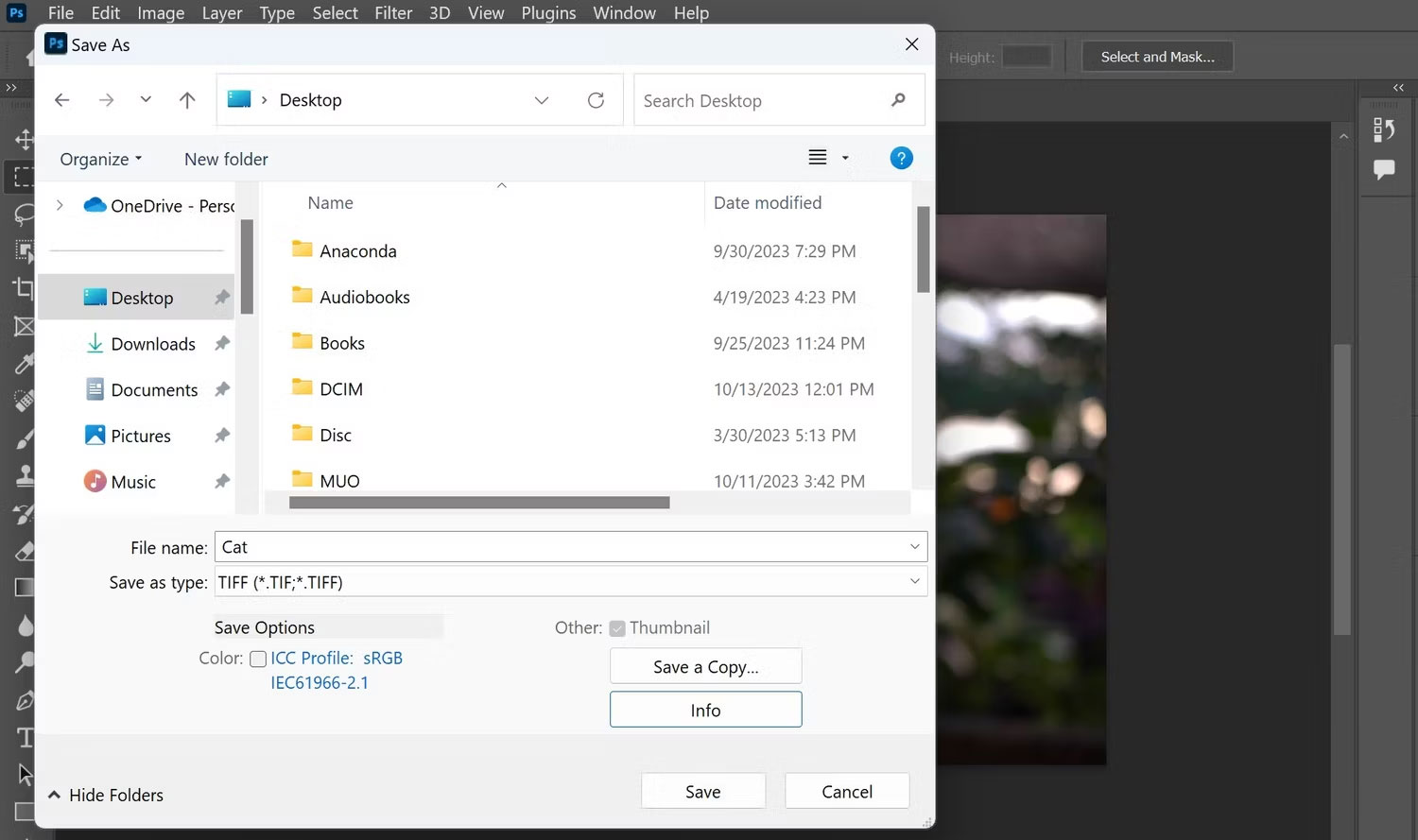
Sau đó, bạn có thể chọn mức nén bạn muốn áp dụng cho hình ảnh. Bạn nên đặt mặc định là None, nhưng nếu bạn cần tiết kiệm dung lượng thì sử dụng LZW và ZIP sẽ ổn mà không ảnh hưởng đến hình ảnh của bạn.
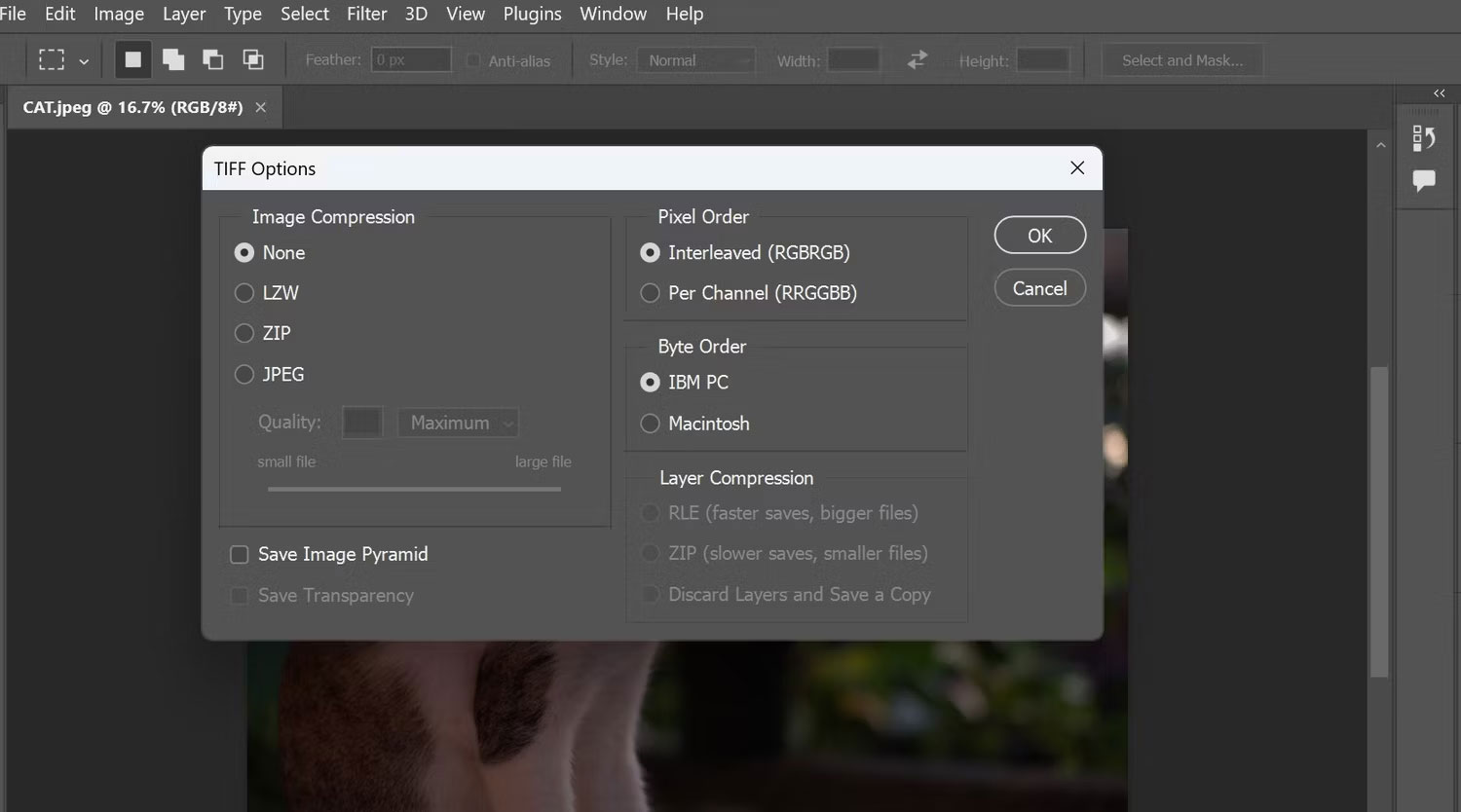
Đối với Pixel Order, Interleaved là đủ cho hầu hết các dự án, trong khi Per Channel cho phép bạn thao tác riêng các kênh màu cụ thể, rất phù hợp cho những ứng dụng phân loại màu. Sau khi thiết lập các tùy chọn ưa thích, hãy nhấn OK và dự án sẽ được lưu dưới dạng TIFF.
Đối với những người làm việc trên nhiều hình ảnh, bạn cũng có thể thực hiện chuyển đổi hàng loạt trong Photoshop. Để làm như vậy, hãy đặt tất cả hình ảnh của bạn vào một thư mục. Sau đó mở Photoshop và nhấp vào File > Scripts > Image Processor.
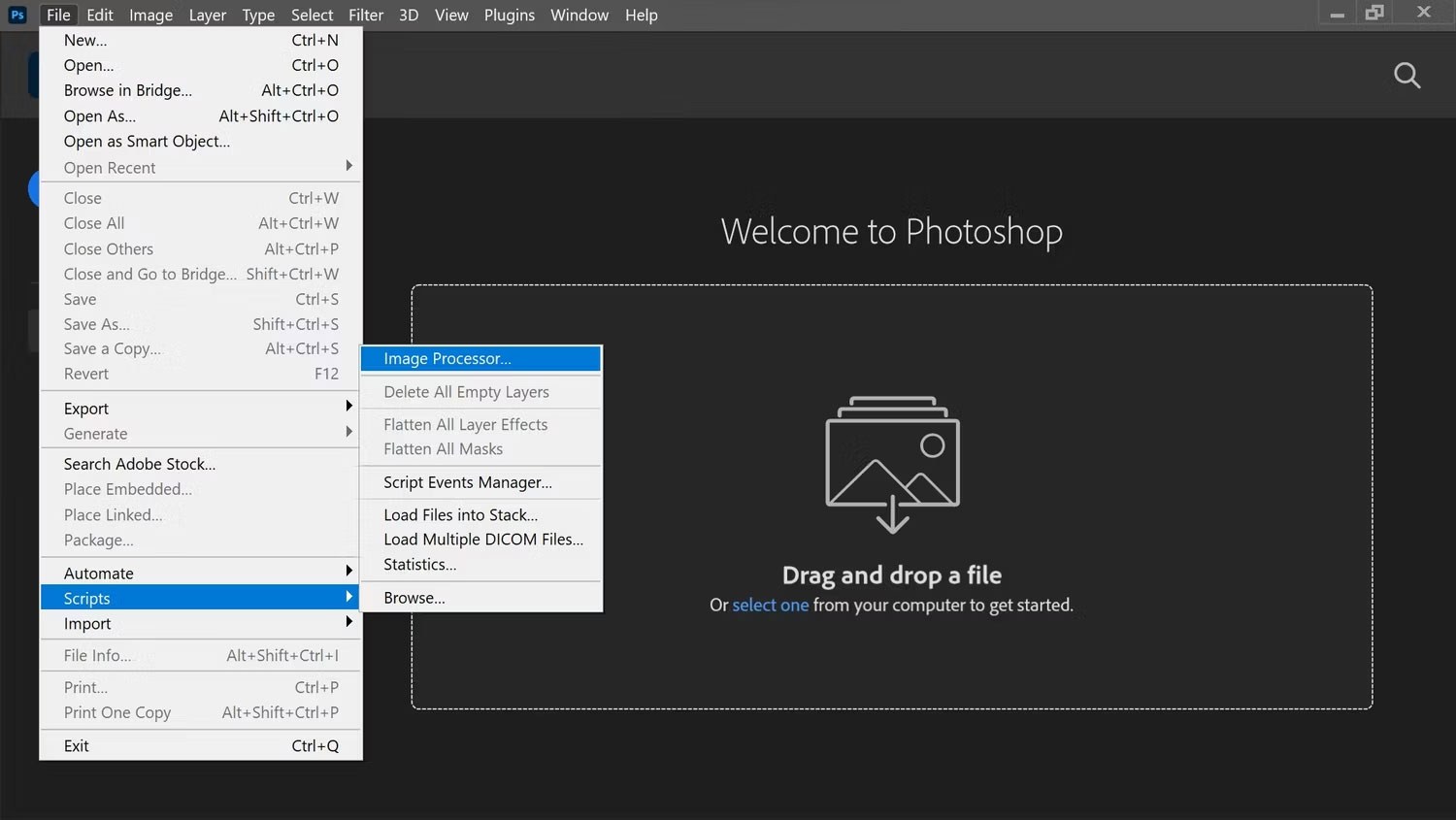
Bạn sẽ được nhắc với menu cài đặt file. Menu sẽ được đánh số thành 3 phần: Chọn thư mục, chọn vị trí hình ảnh, chọn loại file và các tùy chọn bổ sung. Hãy tiếp tục và chọn thư mục nơi bạn đã đặt hình ảnh của mình, sau đó là vị trí bạn muốn lưu file TIFF và cuối cùng đánh dấu vào hộp Save as TIFF trong khu vực File Type.
Nếu muốn làm cho các file TIFF sử dụng ít bộ nhớ hơn, bạn cũng có thể đánh dấu vào tùy chọn LZW Compression. Sau tất cả những điều đó, hãy kiểm tra kỹ cài đặt của bạn, sau đó nhấn Run.
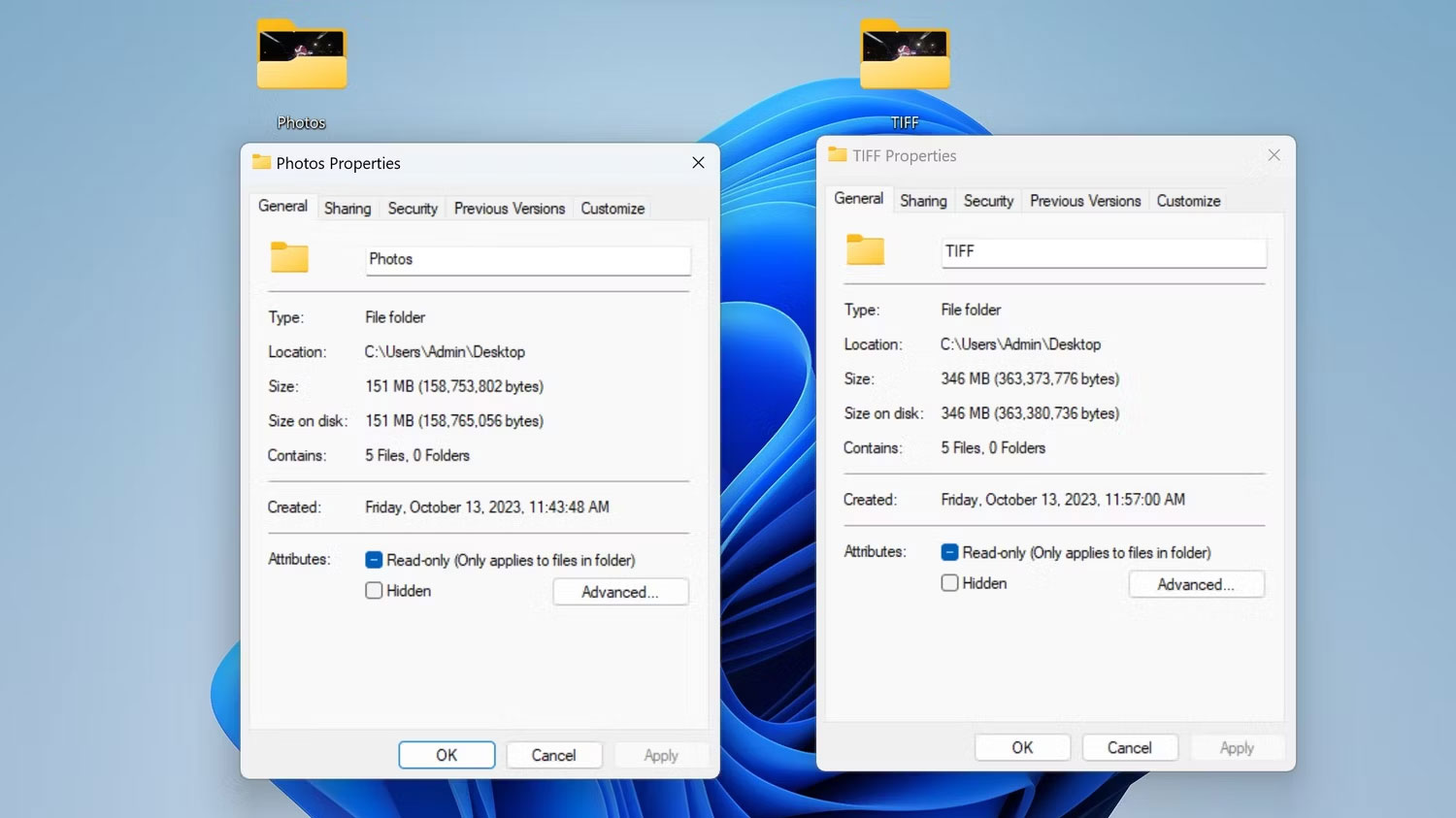
Như bạn có thể thấy, các file TIFF sẽ chiếm nhiều dung lượng hơn những file gốc. Đảm bảo rằng bạn luôn còn đủ dung lượng lưu trữ trước khi tạo file TIFF vì chúng chiếm nhiều dung lượng.
Nếu đang vội, bạn cũng có thể chuyển đổi hình ảnh sang TIFF bằng cách sử dụng trình xem ảnh mặc định của hệ điều hành. Điều này có thể thực hiện được đối với Windows, macOS và hầu hết các bản phân phối Linux.
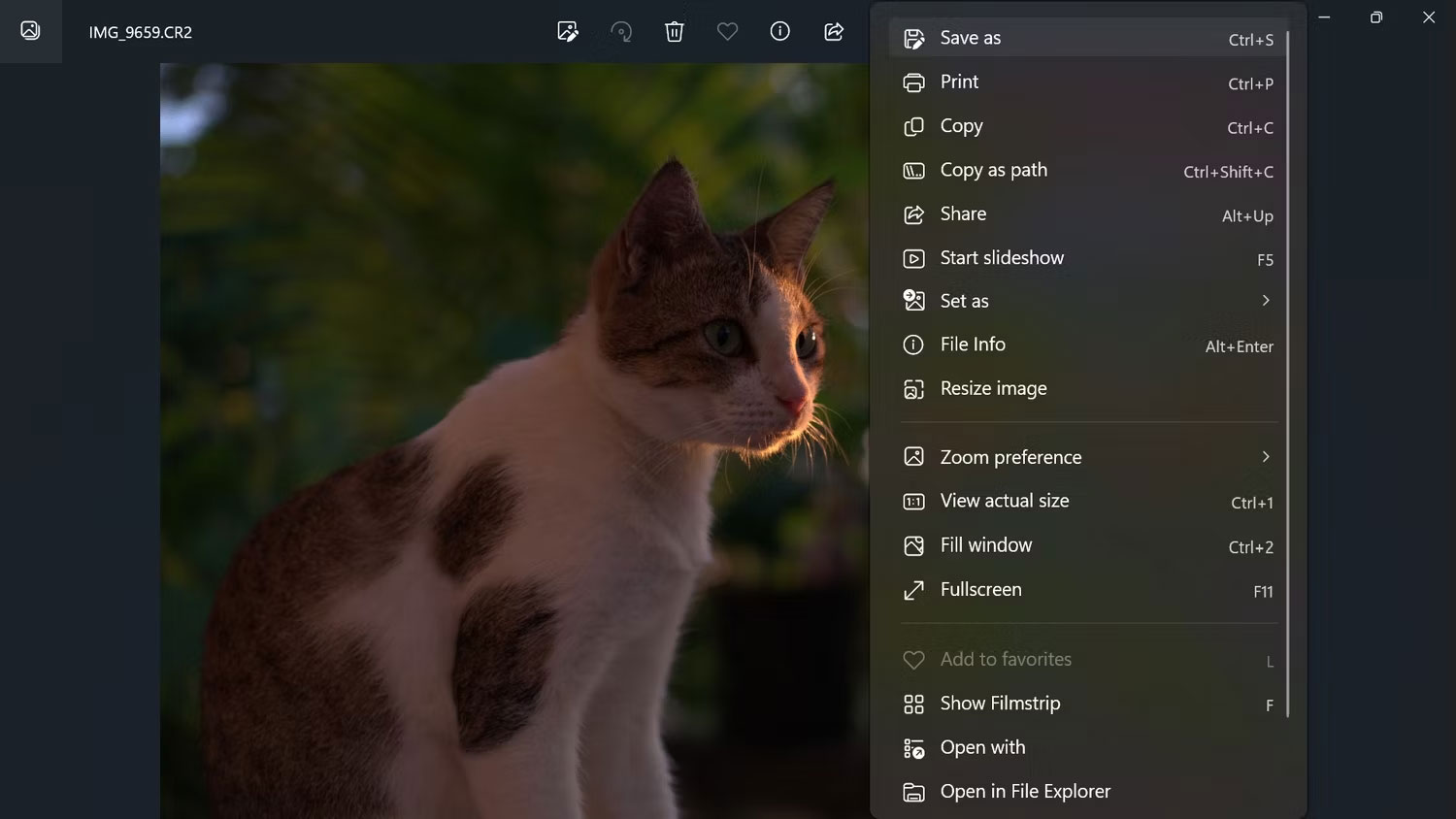
Chỉ cần mở hình ảnh của bạn trong trình xem hình ảnh, sau đó nhấp chuột phải vào hình ảnh hoặc nhấn Ctrl + S trên bàn phím để hiển thị tùy chọn Save as. Nhấp vào Save as, đặt tên cho nó, chọn TIFF từ menu drop-down, sau đó nhấn Save. Vậy là xong! Bạn đã tạo file TIFF bằng trình xem hình ảnh tích hợp của mình.
Cách mở file TIFF
Bạn sẽ không gặp vấn đề gì khi mở file TIFF trên máy tính của mình. Điểm hay của TIFF là bạn có thể xem các file TIFF giống như bất kỳ file nào. Chỉ cần nhấp đúp vào TIFF và nó sẽ load vào phần mềm xem ảnh mặc định của bạn.
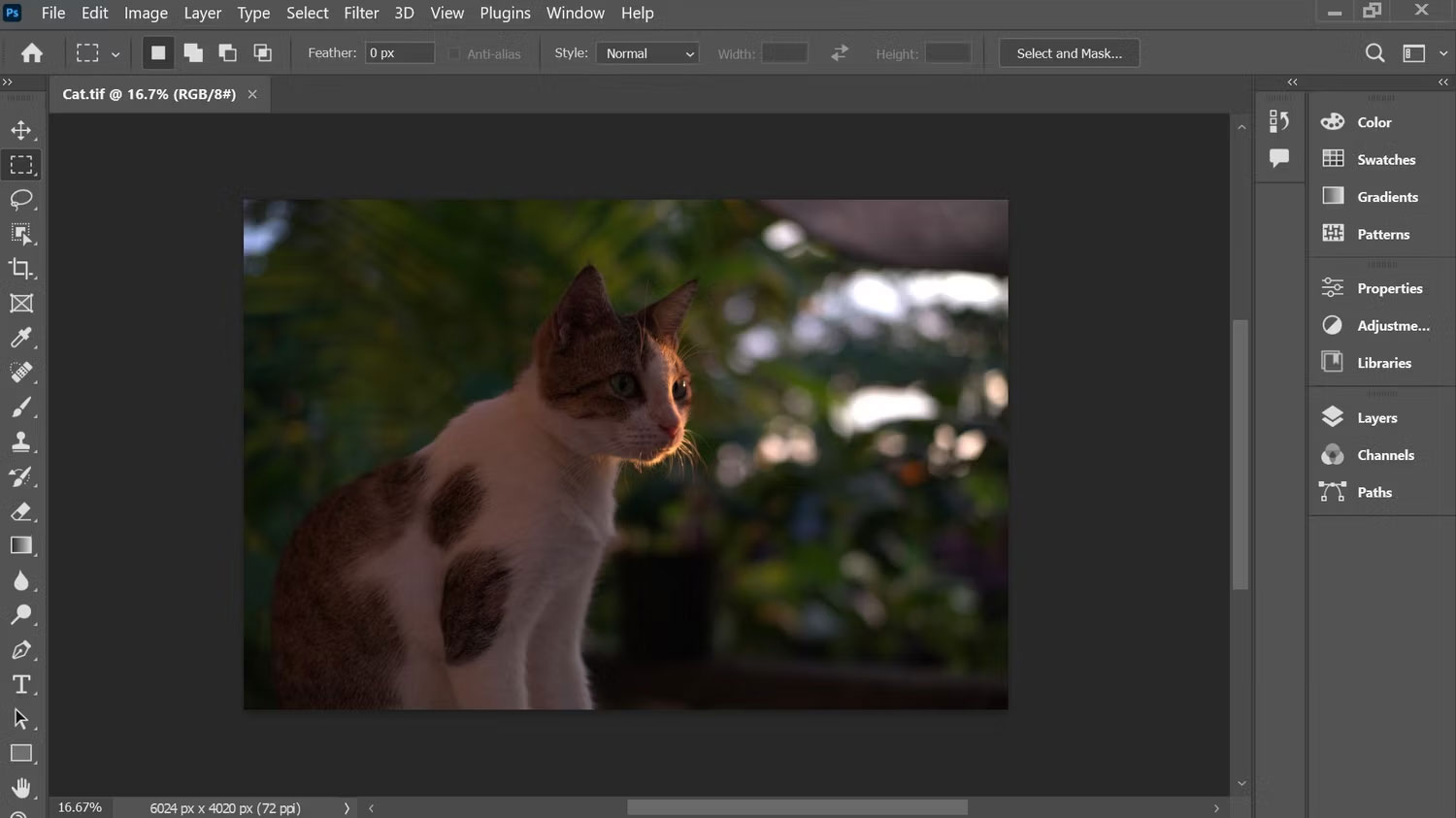
Bạn cũng có thể mở file TIFF trực tiếp trên phần mềm xử lý hình ảnh ưa thích của mình giống như cách bạn thường làm với hình ảnh thông thường. Trong trường hợp Photoshop, hãy nhấp vào File > Open rồi chọn file TIFF.

Nhưng điều gì sẽ xảy ra nếu bạn đang vào sâu trong một thư mục và tìm thấy file TIFF mà bạn muốn mở trong phần mềm chỉnh sửa của mình? Để mở file trong trình chỉnh sửa của bạn, nhấp chuột phải vào file TIFF, chọn Open with, sau đó chọn trình chỉnh sửa hình ảnh của bạn.

Nếu trình chỉnh sửa hình ảnh ưa thích của bạn không có trong vùng chọn, hãy nhấp vào Choose another app, sau đó cuộn xuống và nhấp vào Choose an app on your PC. Điều này sẽ mở trình quản lý file. Bây giờ, hãy tìm ứng dụng của bạn trong file chương trình trên máy tính của bạn, sau đó nhấn Open.
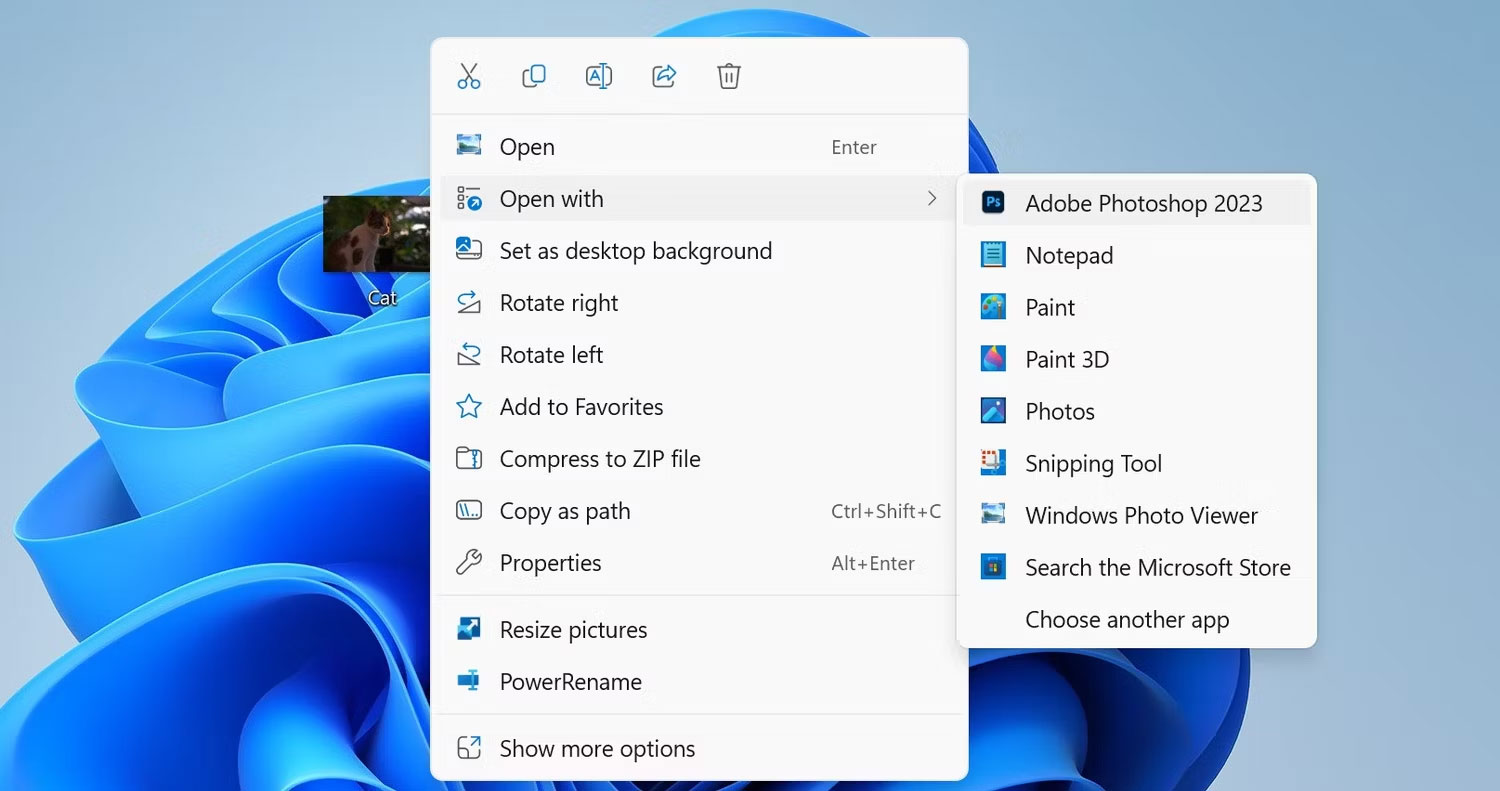
Thao tác này sẽ load các file TIFF trực tiếp vào phần mềm chỉnh sửa của bạn, đồng thời thêm chương trình vào vùng chọn vào lần tiếp theo bạn mở file TIFF.
File TIFF được sử dụng để làm gì?
Trên thực tế, người mới bắt đầu và những người bình thường thậm chí không biết về file TIFF. Nếu thấy file này trong hệ thống, nhiều người sẽ lo lắng khi mở file và nghĩ rằng đó là một loại virus. Trong thực tế, nhiều người không bao giờ sử dụng file TIFF. Mọi người thường chỉ làm việc với các hình ảnh JPG, PNG, GIF, BMP. Định dạng này thường phổ biến đối với những người làm nghệ thuật như nhiếp ảnh gia, nhà thiết kế đồ họa, người nghiên cứu địa lý, chuyên gia y tế, nhà khoa học, v.v...
Báo hay tạp chí cần in ra những tin tức chính xác và chất lượng cao ở định dạng lớn, mà không làm giảm chất lượng hình ảnh nên định dạng TIFF khá được ưa chuộng.
Các nhiếp ảnh gia chụp ảnh phong cảnh về những ngọn đồi thành phố và thung lũng, sau đó lưu trữ chúng dưới dạng file TIFF hoặc file RAW.
Các nhà khoa học đã sử dụng TIFF để lưu những hình ảnh khoa học, giúp tất cả dữ liệu được bảo quản một cách hoàn hảo. File này cũng được sử dụng như một định dạng chính trong xử lý hình ảnh kỹ thuật số.
Trong ngành y tế, ảnh chụp X-quang thường được lưu dưới dạng .tiffs hoặc DICONDE khi thực hiện một nghiên cứu CT.
Lợi thế của file TIFF
Một số ưu điểm của file TIFF như sau:
1. TIFF hỗ trợ nén không mất dữ liệu.
2. Định dạng TIFF bảo toàn chất lượng hình ảnh.
3. Hệ điều hành chính hỗ trợ định dạng TIFF và có sẵn phần mềm để mở nó.
4. File TIFF cho phép lưu tài liệu nhiều trang để giúp những tài liệu phức tạp được lưu vào một file .tiff duy nhất.
5. File TIFF là định dạng file độc lập của thiết bị và bộ xử lý, có thể được di chuyển giữa các thiết bị.
6. TIFF hỗ trợ hình ảnh với nhiều độ phân giải. Những hình ảnh này có các độ phân giải khác nhau cho từng phần hình ảnh.
7. TIFF có thể mở rộng, vì vậy các thông số kỹ thuật cải tiến mới có khả năng được thêm vào mà không ảnh hưởng đến tính tương thích khi tải xuống.
8. TIFF sử dụng các tag để tìm kiếm văn bản bên trong hình ảnh TIFF dễ dàng hơn. Cơ sở này không được cung cấp bởi định dạng ảnh JPG và PNG.
9. File TIFF có thể lưu trữ nhiều loại hình ảnh khác nhau như Bilevel (B/W), Grayscale, Palette-Color, RGB full color
Nhược điểm của file TIFF
1. Dung lượng file TIFF lớn hơn so với các hình ảnh JPEG, PNG và WEBP.
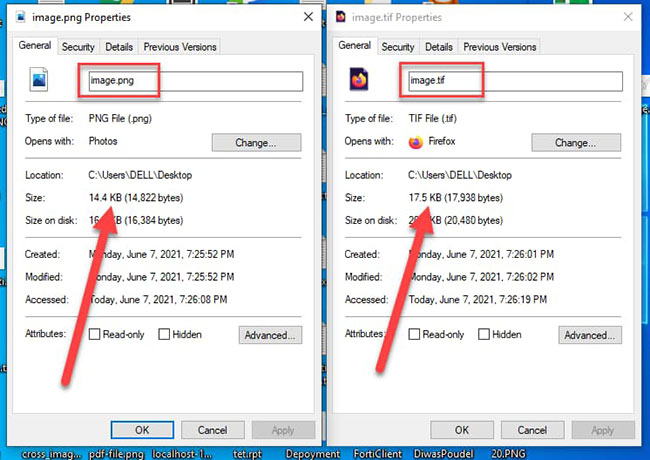
2. Mất nhiều thời gian để chuyển các file TIFF qua kết nối Internet có tốc độ chậm vì dung lượng file rất lớn.
3. Trình xử lý file TIFF phải đọc tất cả các tag để diễn giải và tập hợp thông tin xử lý dữ liệu hình ảnh. Vì vậy, nếu một số lượng lớn các tag được sử dụng thì việc đọc có thể mất thời gian.
4. Ngoài ra, các file TIFF không được sử dụng trong web và trang web. Firefox và Chrome không thể mở chính xác các file này, thậm chí là không mở được.
 Công nghệ
Công nghệ  AI
AI  Windows
Windows  iPhone
iPhone  Android
Android  Học IT
Học IT  Download
Download  Tiện ích
Tiện ích  Khoa học
Khoa học  Game
Game  Làng CN
Làng CN  Ứng dụng
Ứng dụng 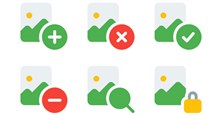


















 Linux
Linux  Đồng hồ thông minh
Đồng hồ thông minh  macOS
macOS  Chụp ảnh - Quay phim
Chụp ảnh - Quay phim  Thủ thuật SEO
Thủ thuật SEO  Phần cứng
Phần cứng  Kiến thức cơ bản
Kiến thức cơ bản  Lập trình
Lập trình  Dịch vụ công trực tuyến
Dịch vụ công trực tuyến  Dịch vụ nhà mạng
Dịch vụ nhà mạng  Quiz công nghệ
Quiz công nghệ  Microsoft Word 2016
Microsoft Word 2016  Microsoft Word 2013
Microsoft Word 2013  Microsoft Word 2007
Microsoft Word 2007  Microsoft Excel 2019
Microsoft Excel 2019  Microsoft Excel 2016
Microsoft Excel 2016  Microsoft PowerPoint 2019
Microsoft PowerPoint 2019  Google Sheets
Google Sheets  Học Photoshop
Học Photoshop  Lập trình Scratch
Lập trình Scratch  Bootstrap
Bootstrap  Năng suất
Năng suất  Game - Trò chơi
Game - Trò chơi  Hệ thống
Hệ thống  Thiết kế & Đồ họa
Thiết kế & Đồ họa  Internet
Internet  Bảo mật, Antivirus
Bảo mật, Antivirus  Doanh nghiệp
Doanh nghiệp  Ảnh & Video
Ảnh & Video  Giải trí & Âm nhạc
Giải trí & Âm nhạc  Mạng xã hội
Mạng xã hội  Lập trình
Lập trình  Giáo dục - Học tập
Giáo dục - Học tập  Lối sống
Lối sống  Tài chính & Mua sắm
Tài chính & Mua sắm  AI Trí tuệ nhân tạo
AI Trí tuệ nhân tạo  ChatGPT
ChatGPT  Gemini
Gemini  Điện máy
Điện máy  Tivi
Tivi  Tủ lạnh
Tủ lạnh  Điều hòa
Điều hòa  Máy giặt
Máy giặt  Cuộc sống
Cuộc sống  TOP
TOP  Kỹ năng
Kỹ năng  Món ngon mỗi ngày
Món ngon mỗi ngày  Nuôi dạy con
Nuôi dạy con  Mẹo vặt
Mẹo vặt  Phim ảnh, Truyện
Phim ảnh, Truyện  Làm đẹp
Làm đẹp  DIY - Handmade
DIY - Handmade  Du lịch
Du lịch  Quà tặng
Quà tặng  Giải trí
Giải trí  Là gì?
Là gì?  Nhà đẹp
Nhà đẹp  Giáng sinh - Noel
Giáng sinh - Noel  Hướng dẫn
Hướng dẫn  Ô tô, Xe máy
Ô tô, Xe máy  Tấn công mạng
Tấn công mạng  Chuyện công nghệ
Chuyện công nghệ  Công nghệ mới
Công nghệ mới  Trí tuệ Thiên tài
Trí tuệ Thiên tài